Für jede auf Ihrem Mac installierte Anwendung wird OS X die Funktionen für die Dokumentverarbeitung scannen und in der Launch Services-Datenbank speichern, in der dann Dokumenttypen mit den für die Verarbeitung entwickelten Anwendungen gekoppelt werden. Wenn Sie ein neues Bildbearbeitungsprogramm auf Ihrem System installieren, wenn Sie mit der rechten Maustaste auf Bilddateien klicken oder Informationen dazu erhalten, sollte dieses Programm als optionales Bearbeitungsprogramm im Abschnitt "Öffnen mit" verfügbar sein.
Dieser Dienst ist praktisch, um sicherzustellen, dass Dokumente direkt vom Finder aus geöffnet werden können. Es wird jedoch davon ausgegangen, dass Sie beim Öffnen eines dieser Dokumente immer ein bestimmtes Behandlungsprogramm starten möchten. In einigen Fällen kann dies zutreffen. In manchen Fällen möchten Sie jedoch, dass das System bestimmte Dateitypen nicht automatisch öffnet, oder Sie werden zumindest gefragt, ob Sie dies mit einer bestimmten Anwendung tun möchten.
MacFixIt-Leser, den Dave kürzlich mit einer solchen Situation geschrieben hat:
Ich kann das Programm ändern, das einem bestimmten Dateityp zugeordnet ist, der automatisch geöffnet wird, wenn Sie auf den Dateinamen klicken. Aber wie ändern Sie diese Assoziation in "null"? Ich verschiebe ständig JPEG-Dateien, und ich möchte nicht, dass sich ein Programm öffnet, wenn ich eine Gruppe auswähle. Ich möchte das Programm "Öffnen mit" manuell auswählen, um ein JPEG zu öffnen.
Leider sind die integrierten Dienste von OS X ziemlich anwendungsorientiert. Das heißt, Sie können zwar die Funktionen eines bestimmten Programms in der Startdienstedatenbank registrieren oder die Registrierung aufheben, Sie können jedoch einen Dateityp nicht einfach löschen. Es gibt jedoch einen Ansatz, mit dem Sie das Problem umgehen können, indem Sie das Dokument einem permanenten Programm wie dem OS X Finder zuweisen.
Wählen Sie dazu einen der gewünschten Dateitypen im Finder aus und drücken Sie Befehlstaste-I, um Informationen darüber zu erhalten. Gehen Sie dann zum Abschnitt "Öffnen mit" und wählen Sie "Andere" aus dem Dropdown-Menü. Wählen Sie im daraufhin geöffneten Dialogfeld "Öffnen" aus dem Dropdown-Menü "Aktivieren" die Option "Alle Anwendungen" und navigieren Sie zum Ordner Macintosh HD> System> Library> CoreServices, in dem Sie den Finder als auswählen können Programm zum Öffnen der Datei.
Wenn der Finder ausgewählt ist, klicken Sie im Infofenster für das Dokument auf die Schaltfläche "Alle ändern", um das Standardprogramm für diesen gesamten Dateityp festzulegen. Wenn Sie anschließend einen dieser Dokumenttypen öffnen, wird das System es verlassen und es wird Ihnen einfach der Finder angezeigt (in dem Sie sich bereits befinden sollten).
Auf diese Weise können Sie das direkte Öffnen eines beliebigen Dokumenttyps aufheben. Ein anderer Ansatz besteht jedoch darin, dass das System Sie bei jedem Öffnen eines Dokuments dieses Typs nach dem zu verwendenden Programm fragt, indem Sie eine Automator-Anwendung erstellen, die das Dokument behandelt und eine Liste der zu verwendenden Anwendungen anzeigt. Öffnen Sie dazu Automator und führen Sie die folgenden Schritte aus:

- Erstellen Sie einen neuen Anwendungsworkflow.
- Suchen Sie die Aktion "Anwendung starten" und ziehen Sie sie in den Workflow-Bereich.
- Klicken Sie auf die Schaltfläche "Optionen" der Aktion und markieren Sie "Diese Aktion anzeigen, wenn der Workflow ausgeführt wird."
- Speichern Sie den Workflow als Anwendung mit dem Namen "Launcher" im Ordner "Utilities" (obwohl Sie ihn an einem beliebigen Ort und mit einem beliebigen Namen speichern können).
Wenn diese Anwendung erstellt wurde, kehren Sie zum gewünschten Dokumenttyp zurück, und ändern Sie das Standardbehandlungsprogramm wie oben beschrieben. Statt den Finder zu verwenden, wählen Sie das neu erstellte Programm "Launcher". Wenn Sie nun Dokumente dieses Typs öffnen, öffnet das System dieses Programm und fordert Sie auf, ein Programm aus dem Dropdown-Menü auszuwählen, das dann versucht wird, das Dokument zu bearbeiten.



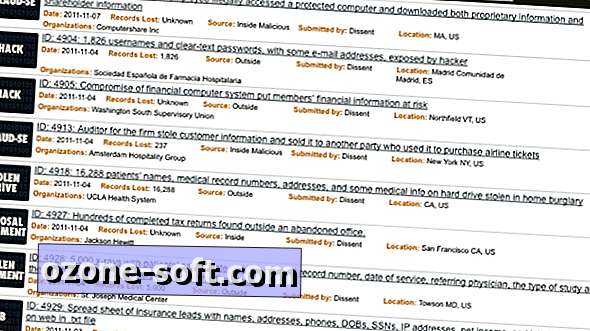







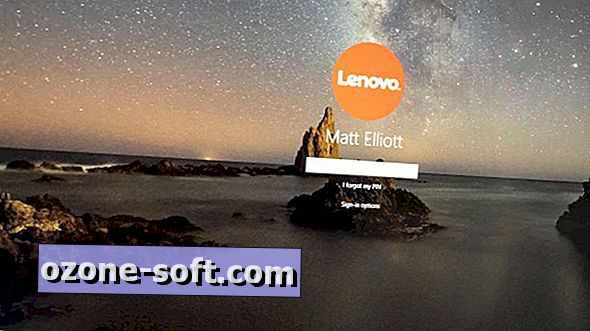

Lassen Sie Ihren Kommentar